office2007打开提示安装配置怎么解决 提示安装配置的解决教程
office2007打开提示安装配置怎么解决?很多小伙伴在使用office 2007的时候打开都会提示安装配置,现在就一起来看看提示安装配置的解决教程吧!
office2007打开提示安装配置解决教程:
打开电脑中的C盘,然后在C盘地址栏,输入:C:Program Files Common FilesMicrosoft Shared,打开Microsoft Shared文件夹;在Microsoft Shared文件夹下,依次找到”OFFICE 12文件夹“——”Oiffce Setup Cotroller文件夹“。
其中,如果你电脑里面有”Oiffce Setup Cotroller文件夹“和”Oiffce Setup 文件夹“两个文件夹的话,将Oiffce Setup Cotroller文件夹文件夹删除;如果只有”Oiffce Setup Cotroller文件夹“,将其更名为”Oiffce Setup 文件夹“。如图:
完成上面之后,打开word文件检测,如图已恢复正常了!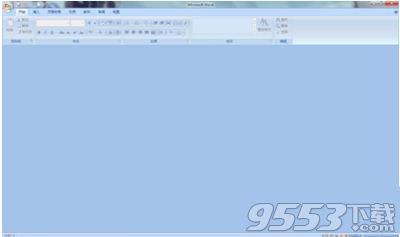
很简单,只需要“两步“就解决问题了,希望给大家带去帮助!
关键词: office2007 安装配置